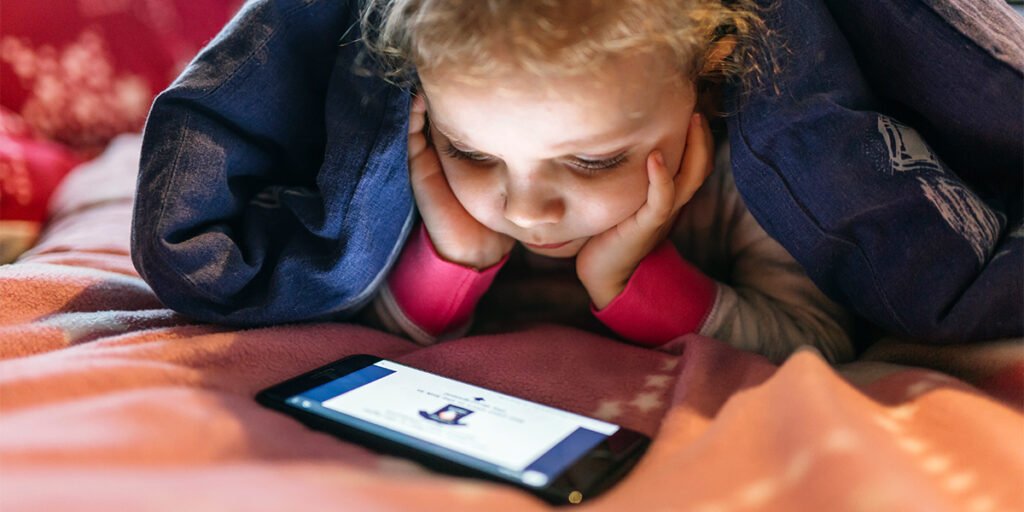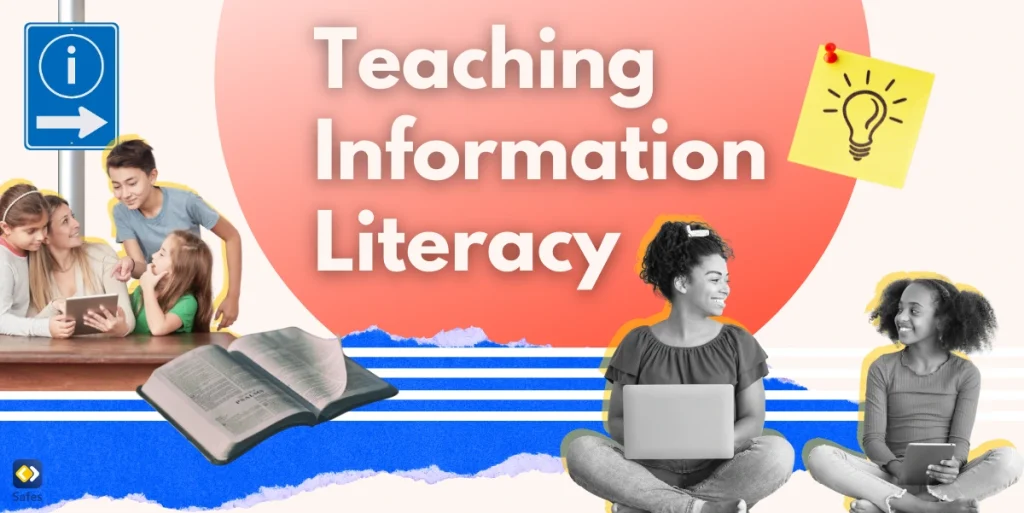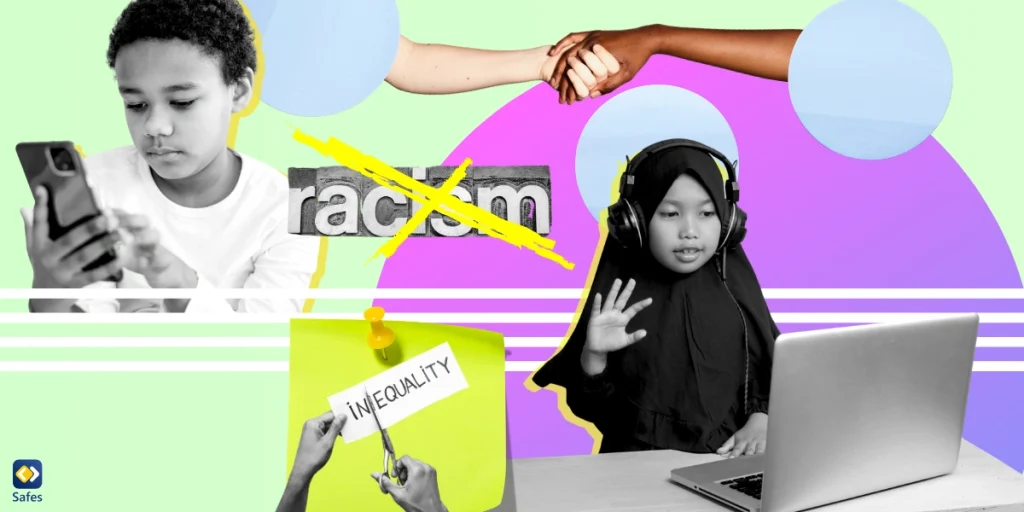Als Elternteil sind Sie möglicherweise besorgt, dass Ihr Kind auf seinem Smartphone auf altersunangemessene Inhalte stößt. In der Zwischenzeit erleben wir einen Anstieg der Nachfrage nach Android-Handys, insbesondere Huawei, aufgrund ihrer günstigen Preise und zahlreichen Funktionen. Unter ihren verschiedenen Funktionen ist die elterliche Kontrolle die wichtigste für Eltern. Der uneingeschränkte Zugang zum Internet birgt Risiken, z. B. wenn Kinder auf unangemessene Inhalte stoßen. Aus diesem Grund hat Huawei beschlossen, nach dem Mate 20-Telefon Kindersicherungseinstellungen auf seinen Telefonen hinzuzufügen. Lesen Sie den Rest dieses Artikels, um zu erfahren, wie Sie die Kindersicherung auf Huawei-Handys einrichten.
Download and Start Your Free Trial of the Safes Parental Control App
Methoden zum Setzen der Kindersicherung auf Huawei-Handys
Wie bei anderen Smartphones bietet Huawei integrierte Einstellungen für die Kindersicherung auf seinen Geräten. Sie haben eine Reihe von Optionen zur Auswahl, wenn Sie versuchen, die Kindersicherung festzulegen, z. B. das Festlegen von Bildschirmzeitlimits, Inhaltsfiltern und die Verwendung von Apps von Drittanbietern.
Methode 1: Verwenden der integrierten Einstellungen
Die integrierten Einstellungen in Huawei-Smartphones helfen Ihnen, die Online-Aktivitäten Ihres Kindes zu überwachen. Sehen wir uns an, wie Sie die Kindersicherung auf dem Gerät Ihres Kindes mithilfe der integrierten Einstellungen einrichten können.
Kinderkonto
Mit dieser Funktion können Sie die Aktivitäten Ihres Kindes auf seinem Telefon verwalten. Mit dem Kinderkonto können Sie die App-Nutzung Ihres Kindes verwalten und den Internetzugang einschränken. Darüber hinaus können Sie die Daten auf ihrem Smartphone für eine zusätzliche Sicherheitsebene verschlüsseln. Führen Sie die folgenden Schritte aus, um ein Kinderkonto auf Huawei-Smartphones einzurichten.
- Melden Sie sich bei Ihrer Huawei-ID an
- Geben Sie Ihr Geburtsdatum ein. Wenn das Konto unter 14 Jahre alt ist, wird automatisch ein Kinderkonto erstellt.
- Öffnen Sie die Einstellungen
- Öffnen Sie das Kontocenter, und wählen Sie Persönliche Informationen aus.
- Klicken Sie auf die Option Kinderkonto und erstellen Sie ein Konto
Digitale Balance
Mit dieser Einstellung können Sie die Bildschirmzeitverwaltung für Ihr Kind verwenden. Sie können auch den Schlafenszeitmodus aktivieren und die Einstellung Immer erlaubt verwenden. In den folgenden Schritten erfahren Sie, wie Sie die Digital Balance-Einstellungen von Huawei verwenden.
- Öffnen Sie die Einstellungen
- Offenes digitales Wohlbefinden
- Bildschirmzeit-Verwaltung aktivieren
- Verwenden Sie die anderen Funktionen nach Ihren Wünschen
Mal sehen, was die einzelnen Digital Balance-Einstellungen bewirken.
Bildschirmzeit: Mit dieser Funktion können Sie die Bildschirmzeit auf dem Smartphone Ihres Kindes überwachen. Sie können auch sehen, welche Apps die meiste Zeit Ihres Kindes in Anspruch genommen haben. Darüber hinaus können Sie die Bildschirmzeit auf dem Smartphone Ihres Kindes begrenzen.
Immer erlaubt: Mit dieser Funktion können Sie die Apps auswählen, auf die immer zugegriffen werden soll.
Schlafenszeit: Sie können eine Schlafenszeit planen, währenddessen der Bildschirm grau wird.
Zusammenfassend lässt sich sagen, dass die digitale Balance-Einstellung Ihr Kind bei der Verwendung seines Smartphones körperlich sicherer macht. Die Schlafenszeit-Funktion verringert den Druck auf ihre Augen in der Nacht. Außerdem hilft ihnen die Bildschirmzeit zu wissen, welche Apps zu viel Zeit in Anspruch nehmen. Sie können auch eine PIN zum Ändern der Einstellungen für die digitale Gutschrift festlegen.

Verwenden von Apps von Drittanbietern zum Einrichten der Kindersicherung auf Huawei-Handys
Für einige Eltern sind die integrierten Einstellungen möglicherweise nicht zufriedenstellend. Um weitere Einstellungen für die Kindersicherung zu implementieren, können Sie Apps von Drittanbietern mit Premium-Funktionen wie Huawei AI oder Safes Parental Control App verwenden. In den folgenden Abschnitten werden wir jeden einzelnen im Detail erklären.
Huawei KI
Die Huawei AI App ist eine aktualisierte Version der Huawei Hilink App. Es verbindet alle Ihre Huawei-Geräte und ermöglicht es Ihnen, sie alle zusammen zu steuern. Sie können ein Profil für Ihr Kind erstellen und Einschränkungen für es über die Huawei AI App festlegen, um seine Online-Sicherheit zu gewährleisten. Sie können bei Bedarf auch personalisierte Profile für andere Personen in Ihrem Haushalt erstellen. Führen Sie die folgenden Schritte aus, um die Kindersicherung auf Huawei-Telefonen einzurichten.
- Laden Sie die Huawei AI App herunter
- Verbinden Sie es mit Ihrem Wi-Fi-Router
- Gehen Sie zum Abschnitt Kindersicherung
- Wählen Sie Neues Gerät hinzufügen aus.
- Hinzufügen des Telefons Ihres Kindes
Safes Kindersicherung
Die Safes-App schützt Ihr Kind vor potenziell unangemessenen Inhalten im Internet. Um unsere App zu verwenden, müssen Sie sie auf Ihr Smartphone und das Ihres Kindes herunterladen, die App ausführen und eine ihrer Funktionen verwenden. Die Safes-App hilft Ihnen, Keyword-Einschränkungen für den Browser Ihres Kindes festzulegen und es vor Online-Bedrohungen zu schützen. Darüber hinaus können Sie Bildschirmzeitbeschränkungen festlegen, die verhindern, dass Kinder süchtig nach Bildschirmen werden. Was die Safes-App von anderen Kindersicherungs-Apps unterscheidet, sind die Abonnementpreise. Wenn Sie nur 4,99 $ pro Monat bezahlen, können Sie Ihr Kind vor altersunangemessenen Inhalten im Internet schützen.

Abschließendes Wort: Wie richte ich die Kindersicherung auf Huawei-Handys ein?
Da die meisten Inhalte im Internet nicht kinderfreundlich sind, müssen Sie verhindern, dass altersunangemessene Inhalte auf dem Smartphone Ihres Kindes angezeigt werden. Es spielt keine Rolle, ob Sie ein Huawei P40 oder ein Honor 8 haben. Alle Huawei-Handys verfügen über eine integrierte Kindersicherung. Obwohl die integrierten Einstellungen in Ordnung sind, wäre die Verwendung von Apps von Drittanbietern mit Premium-Funktionen am besten geeignet. Die Safes Kindersicherungs-App macht Sie, die Eltern, verantwortlich für das, was Ihr Kind sieht und ausgesetzt ist. Indem Sie jeden Monat einen kleinen Betrag von 4,99 $ zahlen, halten Sie Ihr Kind davon ab, unangemessenen Inhalten ausgesetzt zu sein, bis die Zeit reif ist.
Häufig gestellte Fragen
Wie überwache ich die YouTube-Aktivitäten meines Kindes?
Um die YouTube-Aktivitäten Ihres Kindes zu überwachen, können Sie YouTube Kids auf sein Smartphone herunterladen. Beachten Sie, dass diese App nicht auf Huawei-Handys vorinstalliert ist und Sie sie über Petal Search herunterladen müssen.
Welche Kindersicherungs-App kann ich auf Huawei-Handys verwenden?
Es gibt eine Reihe von Apps, aus denen Sie wählen können, z. B. Huawei AI, AirDroid und Safes. Wir empfehlen die Verwendung von Safes aufgrund seiner Funktionen und der Preise, die es bietet. Sie erhalten die gleichen Funktionen, die andere Kindersicherungs-Apps bieten, jedoch zu geringeren Kosten.
Können Sie die Bildschirmzeit auf Huawei begrenzen?
Ja. Sie können die Bildschirmzeit Ihres Kindes verwalten, indem Sie sehen, welche Apps die meiste Zeit in Anspruch nehmen und die Bildschirmzeit begrenzen.
Your Child’s Online Safety Starts Here
Every parent today needs a solution to manage screen time and keep their child safe online.
Without the right tools, digital risks and excessive screen time can impact children's well-being. Safes helps parents set healthy boundaries, monitor activity, and protect kids from online dangers—all with an easy-to-use app.
Take control of your child’s digital world. Learn more about Safes or download the app to start your free trial today!